Kali/Ubuntu GVM (openvas)安装及使用
文章目录
Kali/Ubuntu GVM (openvas)安装及使用
前言
一、在Kali上安装GVM
二、安装中可能会遇到的问题
1. gvm-setup检查不过,Postgresql数据库冲突
使用
总结
前言
GVM是一款系统级开源漏洞扫描工具。基础版本开源免费,漏洞库更新还算及时。
开源免费就是它最大的优势。
一、在Kali上安装GVM
更新Kali
# 在root用户或者sudo权限下
apt update
apt upgrade
apt dist-upgrade
1
2
3
4
安装GVM
# 安装gvm
sudo apt install gvm
# 初始化gvm
sudo gvm-setup
# 检查gvm是否安装成功
sudo gvm-check-setup
# 升级漏洞库 最好定期更新漏洞库,保持漏洞库处于最新状态
# 这一步如果不能科学联网的话将极度耗时,需要耐心等待。
sudo gvm-feed-update
# 修改用户名和密码 示例:修改web 账号admin 密码为qwerty
sudo -u _gvm gvmd --user=admin --new-password=qwerty
# 开启外部访问(可选项,根据需求选择,可以不开启)
vim /lib/systemd/system/greenbone-security-assistant.service
修改 ExecStart=/usr/sbin/gsad --listen 0.0.0.0 --port 9392
将 listen ip地址修改为 0.0.0.0
# 启动 GVM
sudo gvm-start
# 停止 GVM
sudo gvm-stop
1
2
3
4
5
6
7
8
9
10
11
12
13
14
15
16
17
18
19
20
21
22
23
24
25
26
27
二、安装中可能会遇到的问题
1. gvm-setup检查不过,Postgresql数据库冲突
通常Kali系统会默认安装Postgresql数据库,监听5432端口。但是GVM使用的是最新的Postgresql数据库,现在使用的是Postgresql14,但是Kali系统安装了Postgresql13,并占用了5432端口。所以就需要修改Postgresql 13 的监听端口;然后将Postgresql 14的端口改成5432
1.1 修改 postgresql13 监听端口
编辑postgresql13配置文件
vim /etc/postgresql/13/main/postgresql.conf
将 port = 5432 修改成 5433
下面是截取的部分配置文件内容
1
2
3
4
#------------------------------------------------------------------------------
# CONNECTIONS AND AUTHENTICATION
#------------------------------------------------------------------------------
# - Connection Settings -
#listen_addresses = 'localhost' # what IP address(es) to listen on;
# comma-separated list of addresses;
# defaults to 'localhost'; use '*' for all
# (change requires restart)
port = 5433 # (change requires restart)
max_connections = 100 # (change requires restart)
#superuser_reserved_connections = 3 # (change requires restart)
unix_socket_directories = '/var/run/postgresql' # comma-separated list of directories
# (change requires restart)
#unix_socket_group = '' # (change requires restart)
#unix_socket_permissions = 0777 # begin with 0 to use octal notation
# (change requires restart)
#bonjour = off # advertise server via Bonjour
# (change requires restart)
#bonjour_name = '' # defaults to the computer name
# (change requires restart)
1
2
3
4
5
6
7
8
9
10
11
12
13
14
15
16
17
18
19
20
21
22
1.2 修改 postgresql 14监听端口
编辑postgresql14配置文件
vim /etc/postgresql/14/main/postgresql.conf
将 port = 5433 修改成 5432
下面是截取的部分配置文件内容
1
2
3
4
port = 5432 # (change requires restart)
1
1.3 重启数据库或者直接重启系统使配置生效。
切换数据库后必须执行:sudo gvm-feed-update 命令更新漏洞库
使用
重启PostgreSQL
service postgresql restart创建用户
sudo runuser -u _gvm -- gvmd --create-user=admin --password=admin5.启动GVM
sudo gvm-start用web浏览器访问127.0.0.1:9392
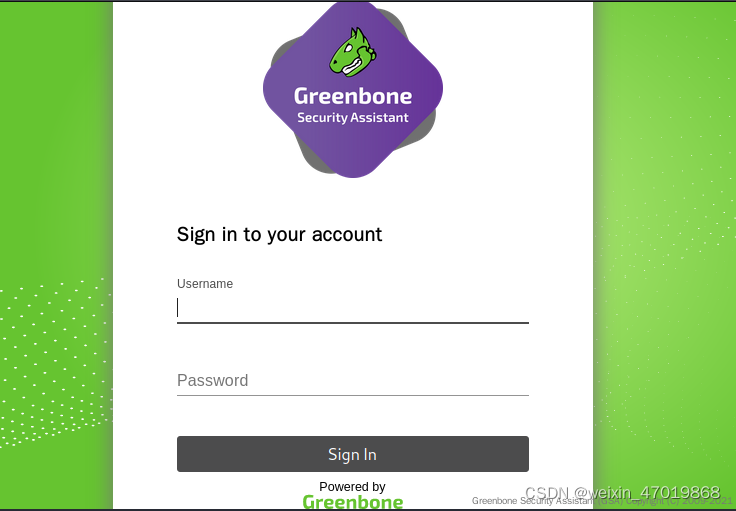
登入账号密码便成功啦
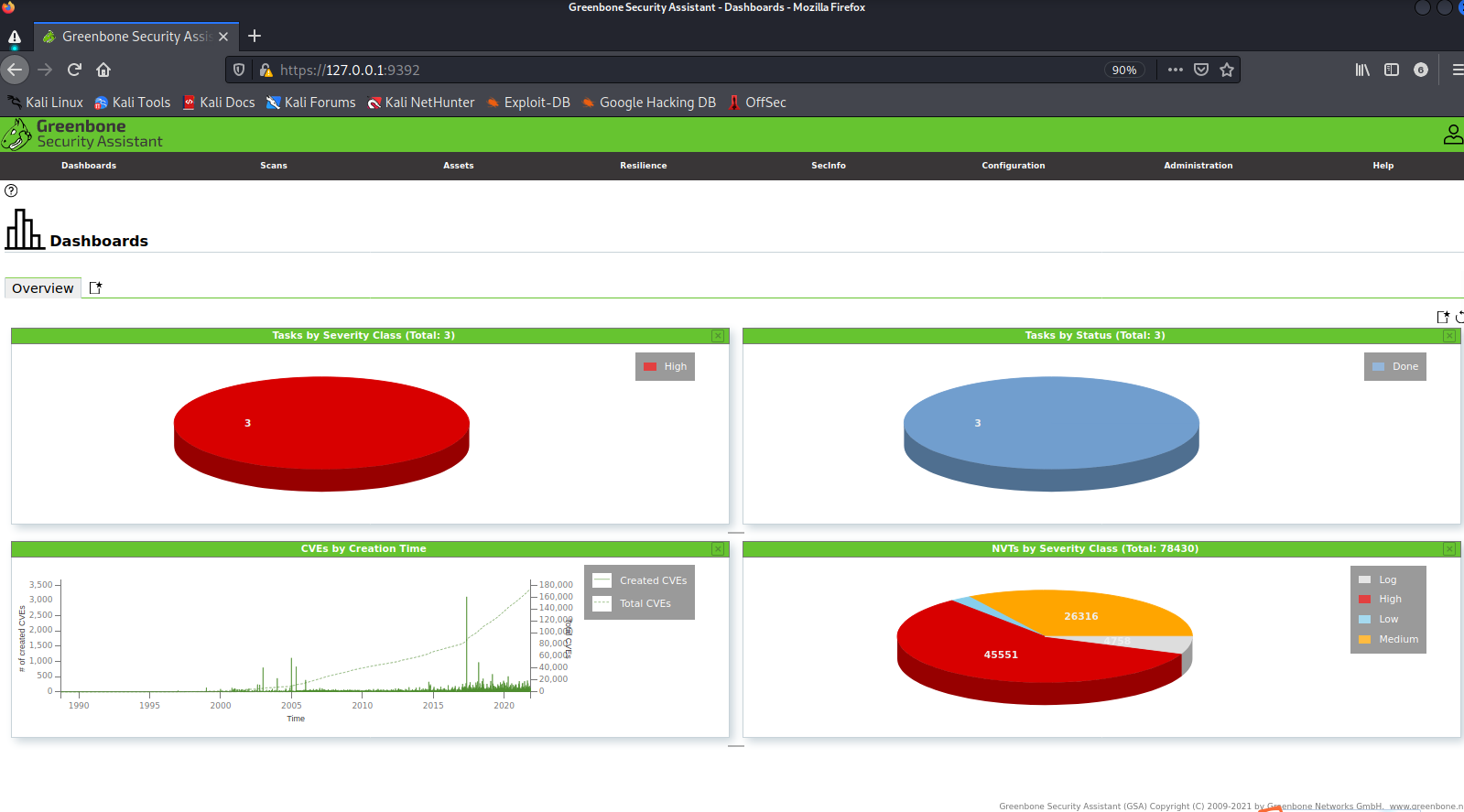
三、基本操作
3.1 设置基本配置信息
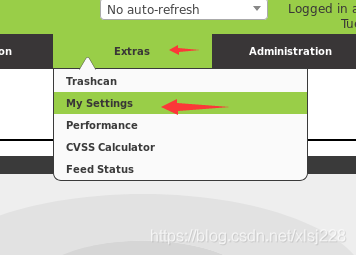
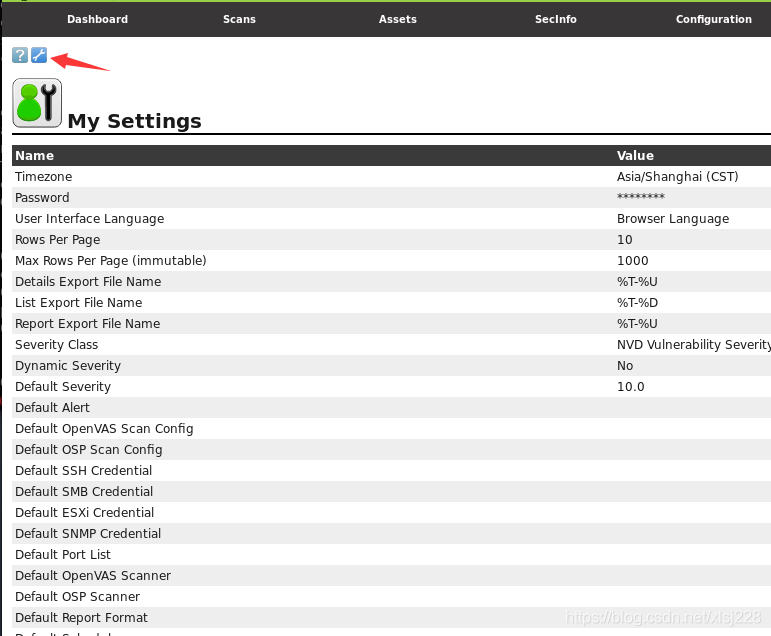
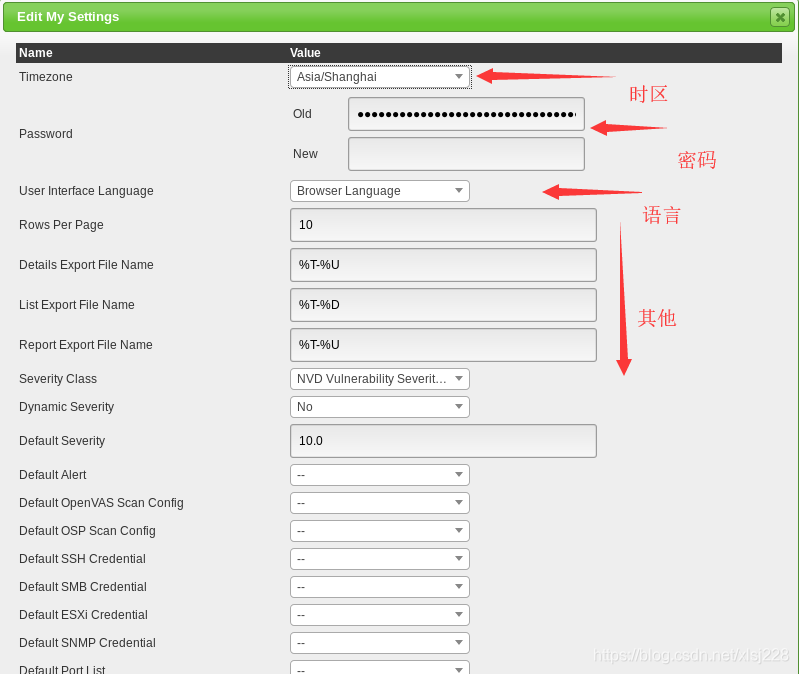
3.2 设置攻击信息
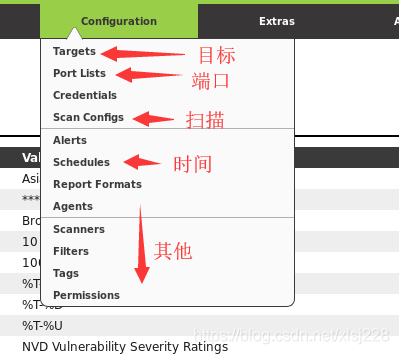
选中:Scan Config
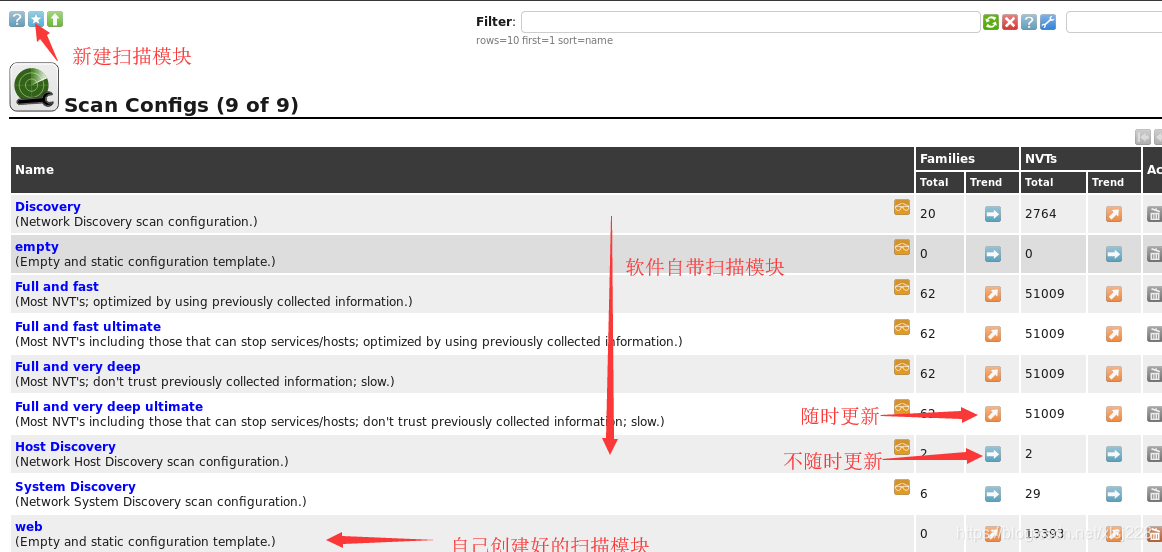
点击:新建图标
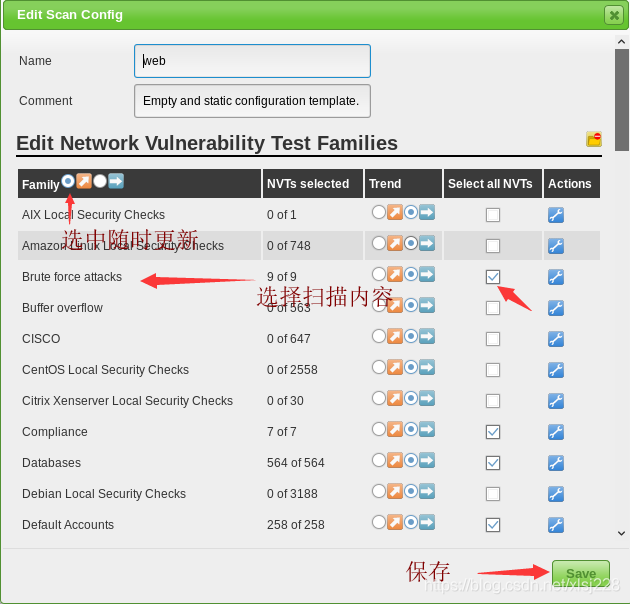
3.3 新建目标
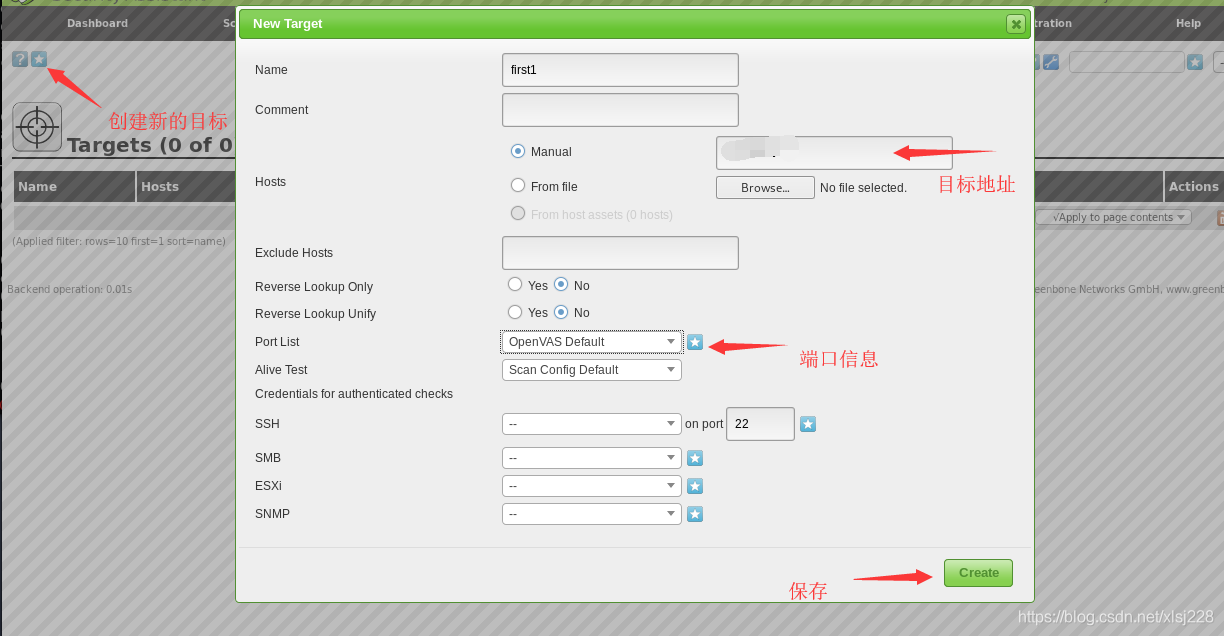
3.4 设置扫描任务

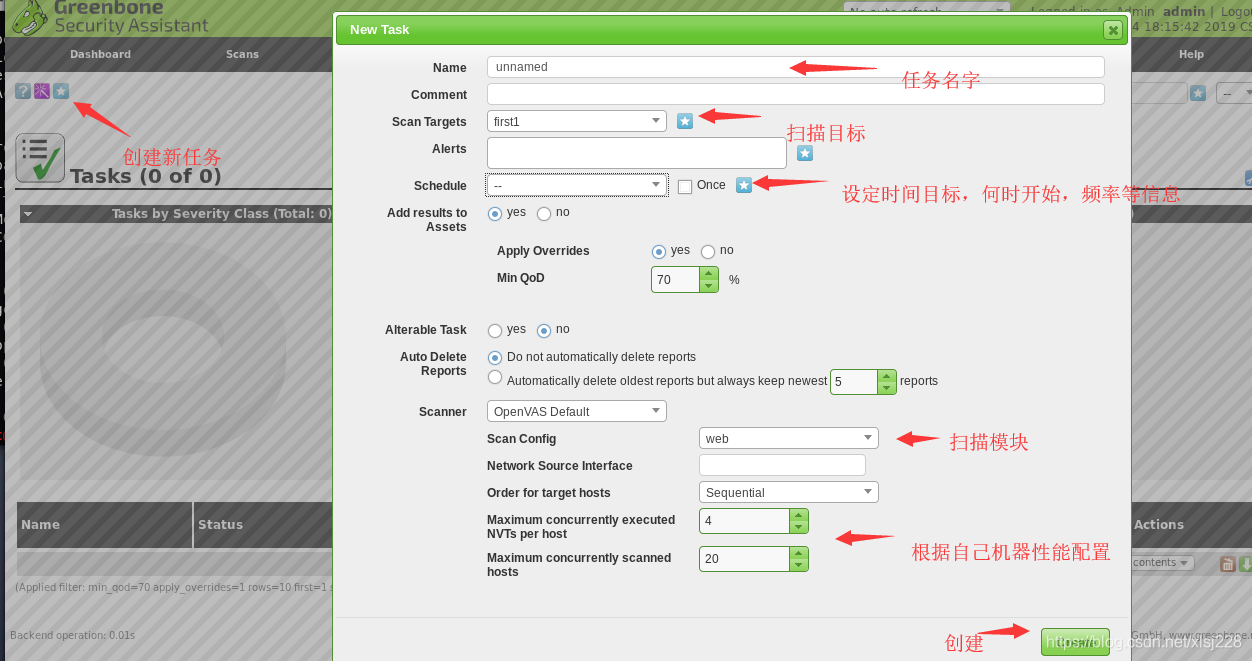
3.5 开始攻击

————————————————
原文链接:https://blog.csdn.net/qq_36963372/article/details/124561603